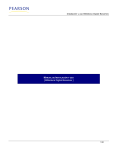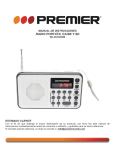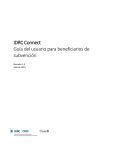Download MANUAL DE INSTALACIÓN Y USO
Transcript
Manual Tienda de e-Books - Centroamérica MANUAL DE INSTALACIÓN Y USO [ Tienda de e-Books Pearson ] [email protected] 1/14 Manual Tienda de e-Books - Centroamérica 1.- Descargue el software gratuito Adobe Digital Editions ingresando a: http://www.adobe.com/es/products/digitaleditions/ , se muestra una página como esta: [email protected] 2/14 Manual Tienda de e-Books - Centroamérica 2.- Haga click en el botón “Instalar”, se muestra una pantalla como esta: 3.- Haga click en el botón “Instalar”, se muestra una pantalla como esta: [email protected] 3/14 Manual Tienda de e-Books - Centroamérica 4.- Haga click en el botón “Si”, se muestra una pantalla como esta: 5.- Haga click en el botón “Siguiente”, se muestra una pantalla como esta: [email protected] 4/14 Manual Tienda de e-Books - Centroamérica 6.- Haga click en el botón “Instalar”, se muestra una pantalla como esta: 7.- Una vez terminada la instalación, se muestra una pantalla como esta: [email protected] 5/14 Manual Tienda de e-Books - Centroamérica 8.- Haga click en el botón “Cerrar”, se abre el Adobe Digital Editions: 9.- Haga click en el botón “Continuar”, se muestra una pantalla como esta: [email protected] 6/14 Manual Tienda de e-Books - Centroamérica 10.- SE RECOMIENDA utilizar la opción “Autorizar equipo” haciendo uso de un ID de Adobe, esto le permitirá descargar los libros hasta en tres computadoras diferentes. Si no desea autorizar el equipo, seleccione la opción “No autorizar equipo” y presione el botón “Activar” siga las instrucciones hasta finalizar la instalación, cierre el Adobe Digital Editions. Si ya cuenta con el ID de Adobe, simplemente ingréselo junto con su contraseña y presione el botón “Activar” siga las instrucciones hasta finalizar la instalación, cierre el Adobe Digital Editions. Si no cuenta con el ID de Adobe, haga click en la liga “conseguir uno en línea”, se abre un navegador de Internet y se muestra una página como esta: [email protected] 7/14 Manual Tienda de e-Books - Centroamérica 11.- Haga click en el botón “Creación de una cuenta Adobe”, se muestra una página como esta: 12.- Llene los campos obligatorios y presione el botón “Continuar”, se muestra una página como esta: [email protected] 8/14 Manual Tienda de e-Books - Centroamérica 13.- Si en este punto usted presiona el botón “Continuar” será direccionado a la página principal de Adobe. Para proseguir con la instalación cierre el navegador de Internet y regrese a Adobe Digital Editions (punto 9), ingrese el ID de Adobe y la contraseña que acaba de crear y presione el botón “Activar”, se muestra una pantalla como esta: 14.- Haga click en el botón “Finalizado”, con esto Adobe Digital Editions ha quedado instalado y listo para usarse sin tener que realizar pasos posteriores. Cierre el Adobe Digital Editions. [email protected] 9/14 Manual Tienda de e-Books - Centroamérica 15.- Abra un navegador de Internet con la dirección http://ca.pearson.libricentro.com , se muestra la siguiente página: 16.- Ubique el libro que desea comprar, se muestra una página como esta: [email protected] 10/14 Manual Tienda de e-Books - Centroamérica 17.- Haga click en la liga “Agregar al carrito”, se muestra el mensaje: El libro quedará dentro de su carrito de compras. Puede seguir comprando más libros repitiendo los pasos 16 y 17. 18.- Para ver el detalle haga click en la imagen del carrito en la parte superior de la página, se muestra la siguiente página: [email protected] 11/14 Manual Tienda de e-Books - Centroamérica 19.- Haga click en el botón “Proceder con la compra“, se muestra una página como esta: 20.- Llene todos los campos solicitados y haga click en el botón “Pagar”, si la transacción fue aceptada por el banco se muestra una página como esta: [email protected] 12/14 Manual Tienda de e-Books - Centroamérica 21.-Haga click en la liga “Mi Estantería”, se muestra una página como esta: 22.- Haga click en la liga “Descargar”, se muestra el mensaje: 23.- Haga click en el botón “Abrir”, se abre el Adobe Digital Editions y comenzará automáticamente a descargar el libro: [email protected] 13/14 Manual Tienda de e-Books - Centroamérica 24.- ¡Una vez descargado el libro está listo para ser usado! 25.- Para ayuda en el uso del software ingrese a: BIBLIOTECA| Ayuda de Adobe Digital Editions o directamente a http://www.adobe.com/es/products/digitaleditions/help [email protected] 14/14

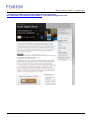
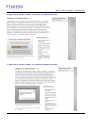
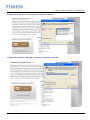

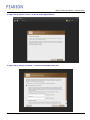
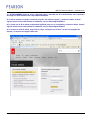



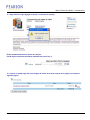
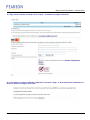
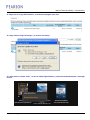
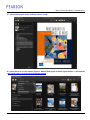
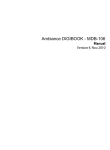
![MANUAL DE INSTALACIÓN Y USO [ Descarga y Lectura ]](http://vs1.manualzilla.com/store/data/006217662_1-40670fdb3c9d569d6061b7b332b6be72-150x150.png)
![MANUAL DE INSTALACIÓN Y USO [ Descarga y Lectura ]](http://vs1.manualzilla.com/store/data/006225653_1-fdc463abd39cc7c73b4a3da7ccf5a41e-150x150.png)